「バーコード マネージャー for Business」では、PCの画面に表示されているバーコードの読み取りができます。
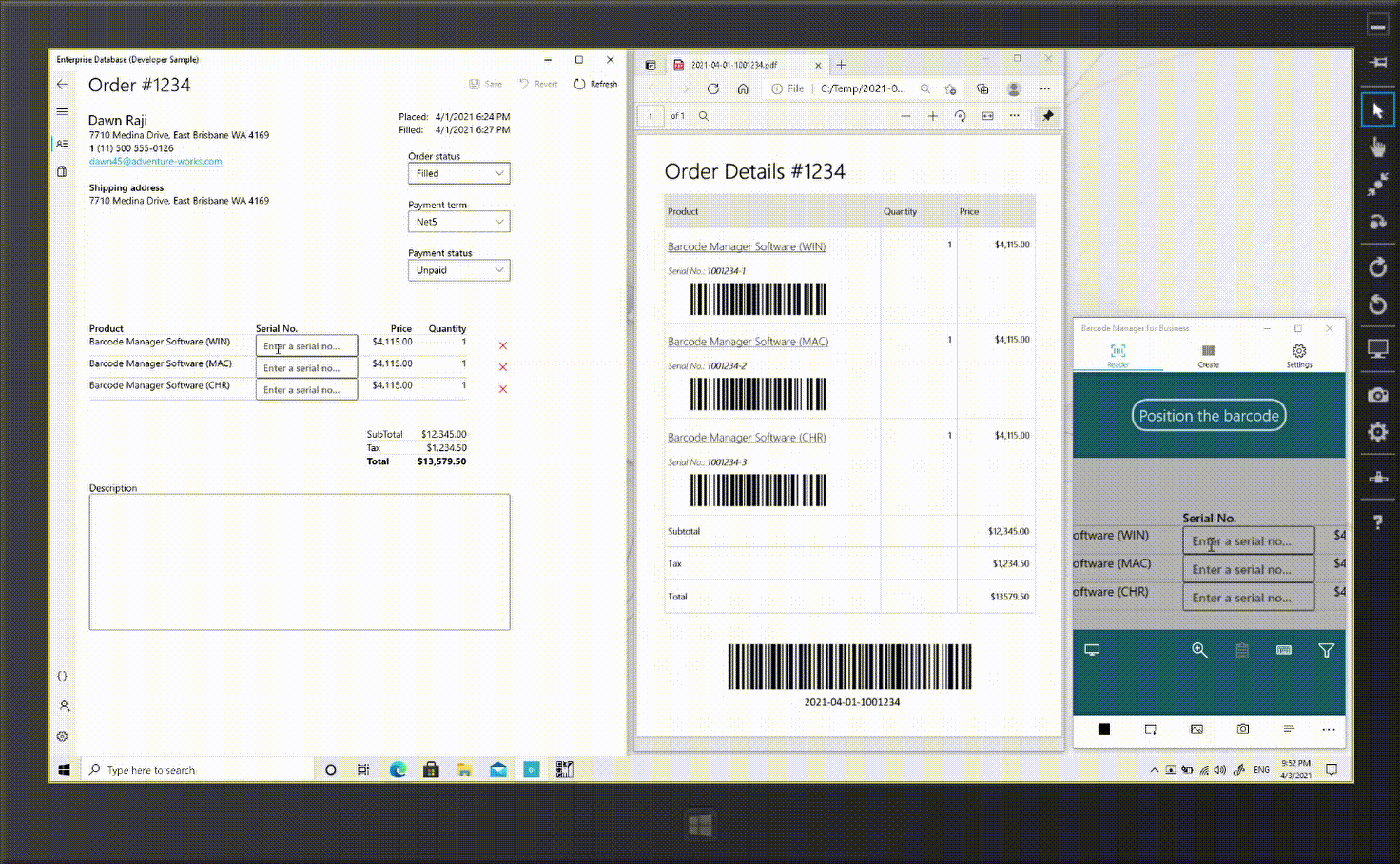
PCの画面から読み取るには、次の2つの方法があります。
マウスポインター周辺の画面領域の読み取り(スクリーン スキャン)
バーコードの読み取りを行うには、まず、読み取りたいバーコードとアプリを並べて(重ならないようにして)PCの画面に配置します。
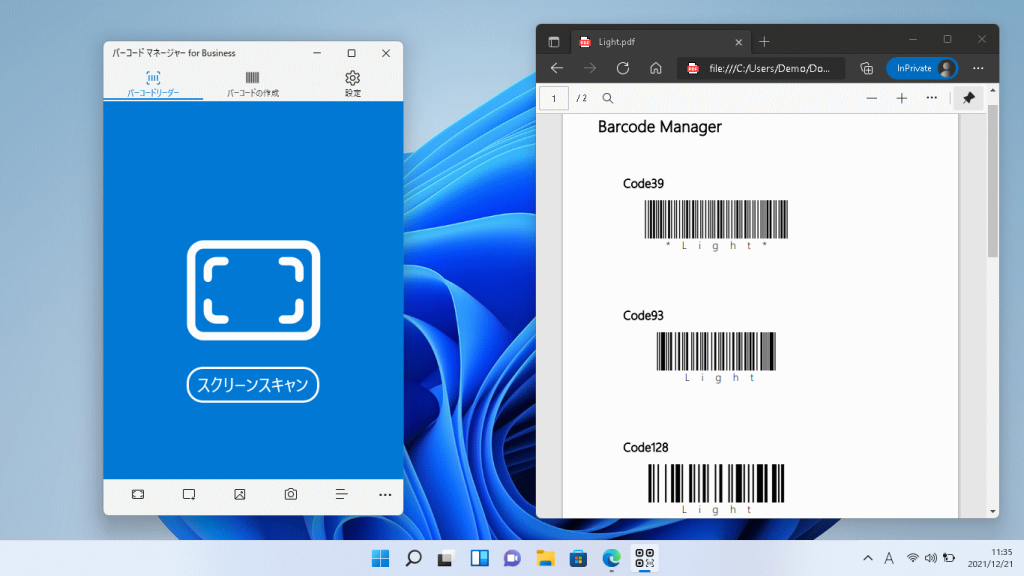
次に、アプリ上部のタブで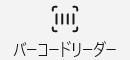 (バーコードリーダー)を選択します。
(バーコードリーダー)を選択します。
続けて、アプリ下部の (スクリーン スキャン)をクリックします。([スクリーン スキャン]ボタンでも可能です)
(スクリーン スキャン)をクリックします。([スクリーン スキャン]ボタンでも可能です)
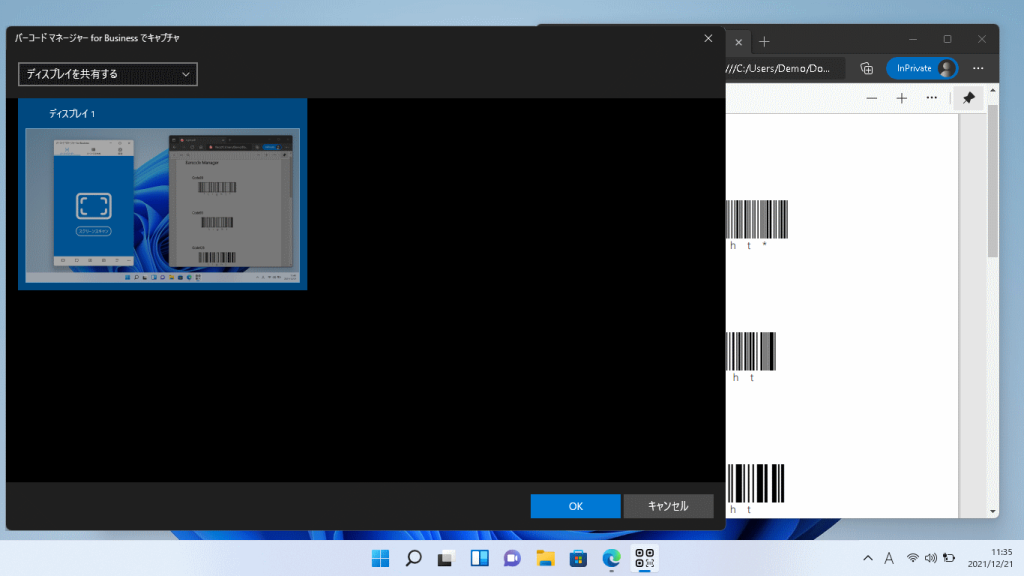
上のような「バーコード マネージャー for Businessでキャプチャ」画面が表示されたら、画面左上の選択項目で「ディスプレイを共有する」を選択して、「ディスプレイ1」を選び「OK」ボタンを押します。
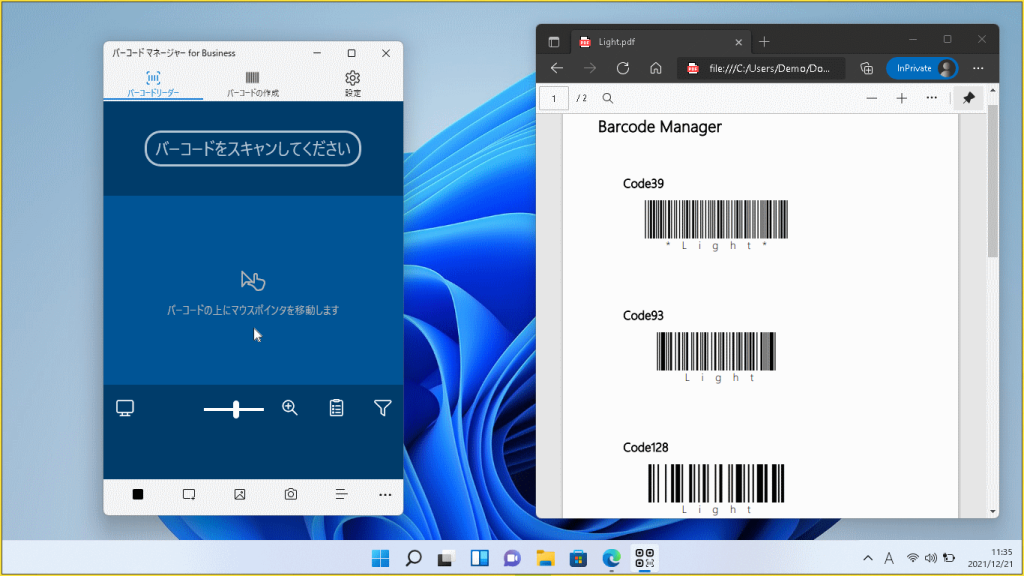
次にマウスポインターを読み取りたいバーコードの上に移動します。バーコードが大きく読み取りエリアに収まらない場合や、近くにある他のバーコードが読み取りエリアに含まれてしまう場合は、 (ズーム)ボタンを押して読み取りエリアの範囲を調整します。
(ズーム)ボタンを押して読み取りエリアの範囲を調整します。
バーコードの読み取りが成功すると、下のような読み取り完了画面が表示されます。

また、スクリーン スキャンによる読み取りでは以下の読み取りオプションを設定することができます。
 クリップボード設定
クリップボード設定 キー送信設定
キー送信設定 フィルター設定
フィルター設定
オプションの使い方の詳細は、以下を参照してください。
4.1.5.1 シンボルフィルターを設定する
4.1.5.2 バーコードデータをクリップボードに自動的にコピーする
4.1.5.3 バーコードデータを他のアプリケーションにキーボード送信する